การฟอร์แมตฮาร์ดไดรฟ์เป็นการแบ่งพื้นที่ดิสก์ การฟอร์แมตควรทำในกรณีที่ดิสก์ล้มเหลว หรือหากคุณต้องการล้างเนื้อหาของดิสก์นี้อย่างรวดเร็ว บางครั้งปรากฎว่าการฟอร์แมตดิสก์โดยใช้วิธีมาตรฐานไม่อนุญาตให้บรรลุผลสุดท้าย
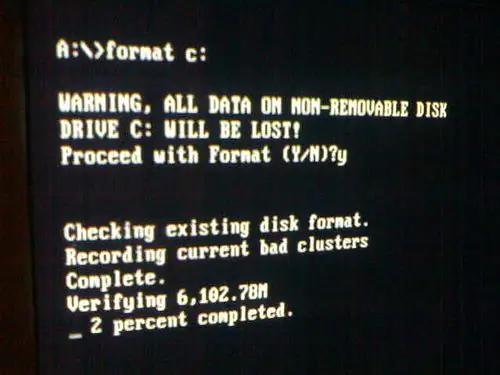
มันจำเป็น
บรรทัดคำสั่ง (cmd.exe)
คำแนะนำ
ขั้นตอนที่ 1
ในการเริ่มฟอร์แมตฮาร์ดดิสก์ คุณต้องเรียกใช้ยูทิลิตี้ "Command Line" ช่วยให้คุณสามารถดำเนินการกับระบบของคุณได้เป็นจำนวนมาก วิธีเริ่ม "บรรทัดคำสั่ง": คลิกเมนู "เริ่ม" - เลือก "โปรแกรมทั้งหมด" ("โปรแกรม") - ส่วน "อุปกรณ์เสริม" - รายการ "บรรทัดคำสั่ง"
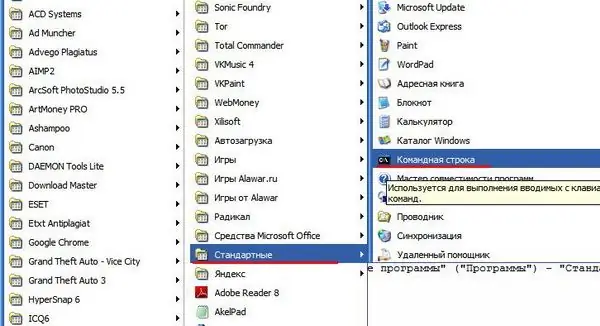
ขั้นตอนที่ 2
ใน "บรรทัดคำสั่ง" หลังเคอร์เซอร์กะพริบ คุณต้องเขียนคำสั่ง "รูปแบบ" ในการดำเนินการนี้ ให้พิมพ์บนแป้นพิมพ์ "รูปแบบ" - ช่องว่าง - อักษรระบุไดรฟ์ - ":" - กด "Enter" ("รูปแบบ С:") คุณสามารถฟอร์แมตดิสก์ใดก็ได้ ยกเว้นดิสก์ที่บันทึกในไดรฟ์ CD / DVD
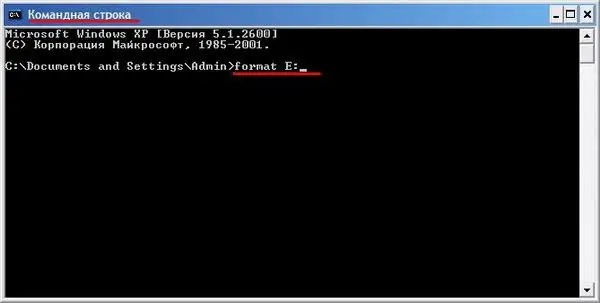
ขั้นตอนที่ 3
หลังจากกด "Enter" รายการใหม่จะปรากฏใน "บรรทัดคำสั่ง": "ATTENTION, ALL DATA ON THE NON-REMOVABLE DISK C: WILL BE DESTROYED! ดำเนินการต่อในรูปแบบ Y (ใช่) / N (ไม่ใช่)" การกด "Y" (ใช่) จะฟอร์แมตไดรฟ์ที่คุณเลือก มิฉะนั้น การฟอร์แมตจะไม่เกิดขึ้น
หลังจากเสร็จสิ้นกระบวนการจัดรูปแบบทั้งหมดแล้ว ระบบอาจให้หมายเลขข้อผิดพลาดแก่คุณ ซึ่งหมายความว่าการดำเนินการจัดรูปแบบยังไม่เสร็จสมบูรณ์ ใช้ข้อมูลนี้เพื่อระบุสาเหตุของเหตุการณ์:
0 การจัดรูปแบบเสร็จสมบูรณ์;
1 ระบุพารามิเตอร์ที่ไม่ถูกต้อง
4 เกิดข้อผิดพลาดที่สำคัญ (ข้อผิดพลาดทั้งหมดยกเว้น 0, 1, 5);
5 ได้รับการปฏิเสธหลังจากข้อความ "ดำเนินการจัดรูปแบบ"

